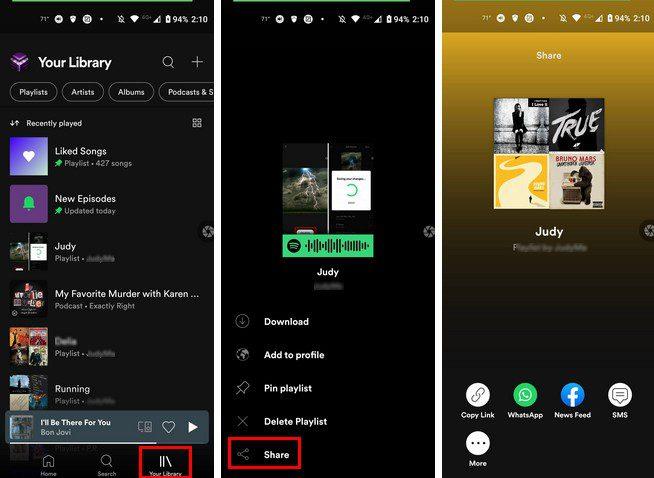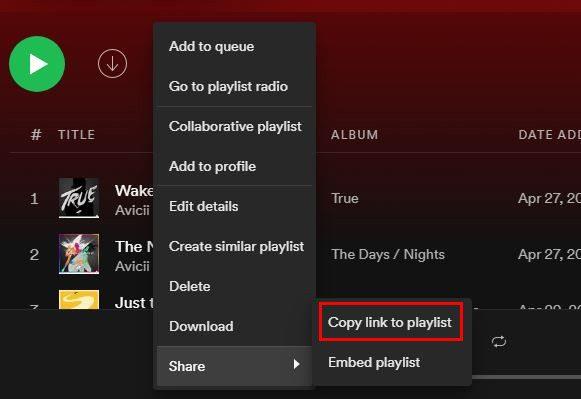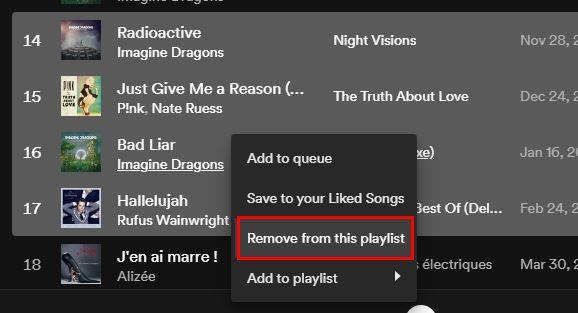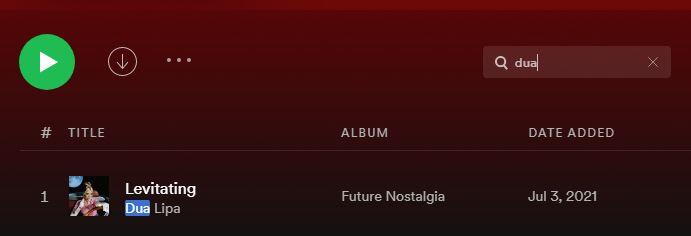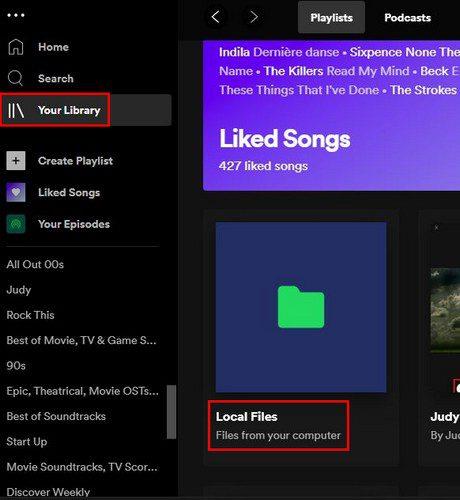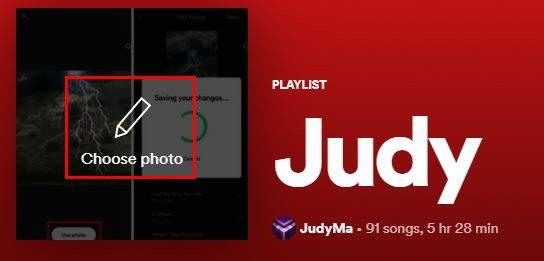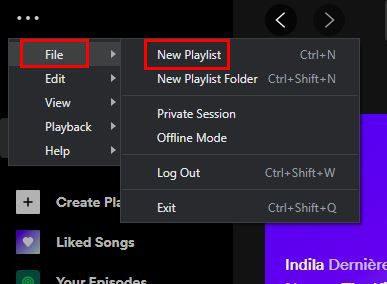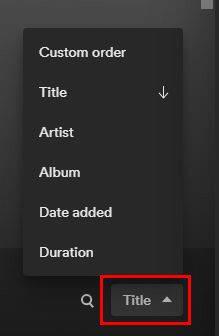Quando você descobre dicas e truques para gerenciar melhor suas playlists do Spotify, as coisas ficam muito melhores. Por exemplo, você já sabe como apagar uma playlist no Spotify ou até mesmo uma música. Mas, você gostaria de ver como você pode apagar várias músicas?
Também é possível criar uma cópia de uma lista de reprodução e colocar as músicas que você gostou em uma lista de reprodução. Existem mais truques de playlists do Spotify para você descobrir; continue lendo para ver se você está perdendo um ou alguns.
Como compartilhar sua lista de reprodução do Spotify
Você sabe o que dizem: ¨Compartilhar é cuidar.¨ Se o que você quer fazer é compartilhar sua playlist do Spotify com um amigo que também usa os serviços, eis o que você precisa fazer. Se você estiver no seu dispositivo Android, abra o aplicativo e toque na guia Sua Biblioteca na parte inferior.
Encontre a lista de reprodução que deseja compartilhar e pressione-a longamente. Quando uma pequena janela aparecer, toque na opção Compartilhar.
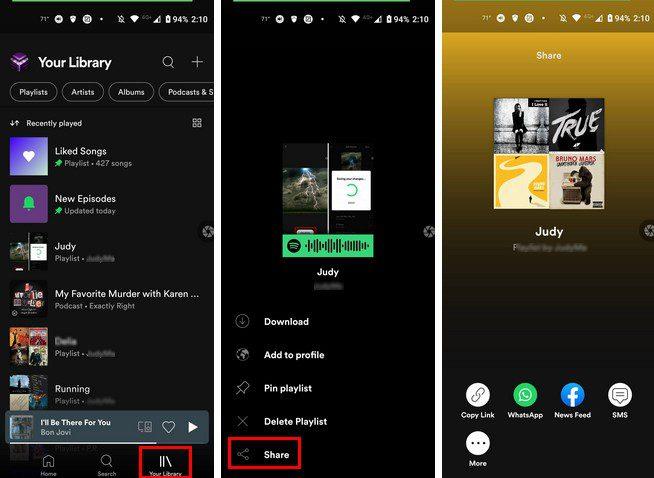
Você verá diferentes opções de compartilhamento, como:
- Link de cópia
- Whatsapp
- Facebook
- SMS
- Mais – Com esta opção, você pode compartilhar o link usando qualquer aplicativo instalado no seu dispositivo Android deslizando para cima.
Cliente de área de trabalho
Você pode compartilhar qualquer playlist do Spotify enquanto estiver no seu computador clicando na opção Sua Biblioteca no canto superior esquerdo da tela. Clique na lista de reprodução que deseja compartilhar e clique nos pontos abaixo do nome da lista de reprodução.
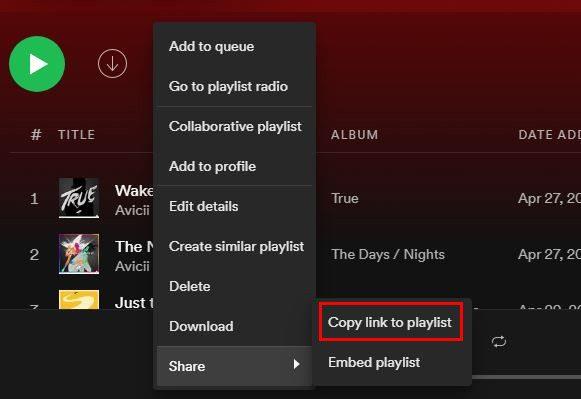
Escolha a opção que diz Copiar link para lista de reprodução. Se você e a pessoa com quem você está compartilhando a lista de reprodução tiverem gostos musicais semelhantes, você pode permitir que eles adicionem músicas. Você pode fazer isso escolhendo a opção Lista de reprodução colaborativa.
Como apagar várias músicas simultaneamente de uma lista de reprodução do Spotify
Se você está usando o Spotify, sabe que para apagar uma música, tudo o que você precisa fazer é pressioná-la longamente. A opção Remover desta lista de reprodução será a segunda a partir do topo. Mas isso pode ser demorado quando você deseja remover várias músicas. Para apagar várias músicas de uma só vez, você precisará abrir o cliente de desktop Spotify e acessar a lista de reprodução com as músicas que deseja apagar.
Se você estiver usando um computador Windows, precisará pressionar o botão Ctrl, mas pressionará o botão Cmd se estiver usando um Mac. Uma vez pressionado, comece a clicar nas músicas que deseja remover. As músicas selecionadas serão destacadas e, quando terminar, clique com o botão direito do mouse nelas e escolha a opção remover da lista de reprodução.
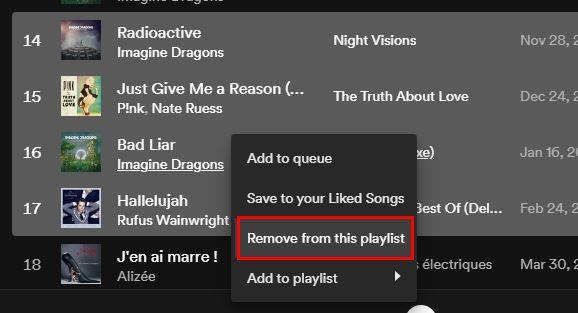
Usando o botão Ctrl ou Cmd, você pode fazer outra coisa. Você pode usar esse mesmo método para curtir várias músicas. Ao lamber uma música, essa música é adicionada à sua lista de músicas favoritas. Clicar no coração de várias músicas pode ser demorado. Quando tiver escolhido todas as músicas que deseja curtir, desta vez, em vez de removê-las, escolha Salvar nas suas músicas curtidas.
Como procurar uma música em uma lista de reprodução
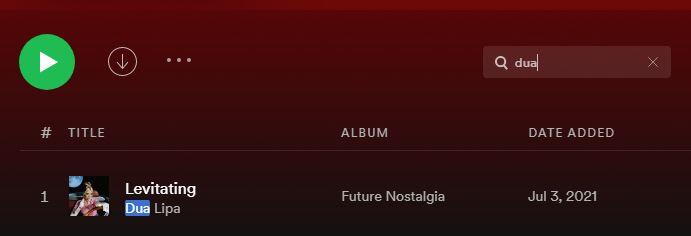
Se você tem muitas músicas na sua playlist do Spotify, pode ser difícil encontrar uma música específica. Ao pressionar Ctrl ou Cmd mais a tecla F, você será levado para a ferramenta de pesquisa, onde poderá procurar a música que deseja ouvir.
Como fazer upload de músicas do seu computador para sua lista de reprodução do Spotify
Você tem uma música em seu computador que deseja adicionar à sua lista de reprodução. Você pode fazer isso abrindo o cliente de desktop e clicando nos pontos no canto superior esquerdo. Então você precisa ir para:
- Editar
- Preferências
- Arquivos Locais - Certifique-se de que esta opção esteja ativada
Em Arquivos Locais, você verá as opções para seus arquivos. Por exemplo, você verá Downloads, Mostrar arquivos locais e Biblioteca de música. Para desabilitar qualquer uma dessas opções, você só precisa desativá-la. A opção Adicionar fonte fará exatamente como seu nome indica. Se a música que você precisa está em uma fonte que você não vê como opção, você pode adicioná-la através desta opção.
Ao clicar nesta opção, você verá uma pequena janela aparecer; navegue até onde você tem as músicas que deseja enviar. Ao encontrá-lo, verifique se ele está destacado e clique em Ok.
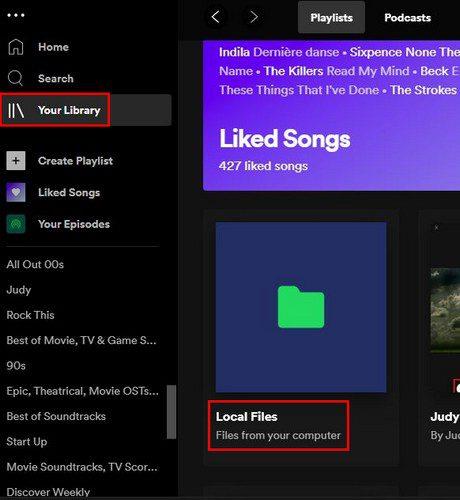
Ao clicar na opção Sua Biblioteca, você deverá ver a nova fonte adicionada.
Como alterar a capa da playlist no Spotify
Você pode personalizar a aparência da capa de uma lista de reprodução em algumas etapas fáceis. Em vez de o Spotify decidir como ficará, você pode adicionar o seu próprio abrindo a lista de reprodução e colocando o cursor sobre a imagem atual. Você deverá ver um ícone de lápis; Clique nisso.
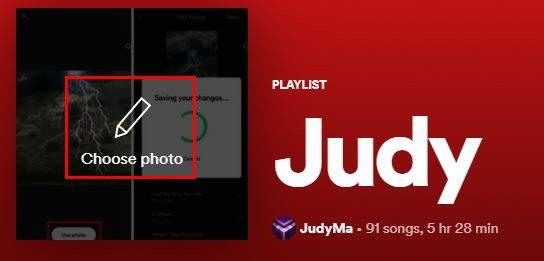
Na próxima janela, clique na imagem e escolha sua nova imagem. Depois de selecioná-lo, não se esqueça de clicar no botão Salvar para torná-lo definitivo. Você verá opções para renomear sua playlist e adicionar uma descrição também.
Como fazer uma cópia idêntica de uma lista de reprodução no Spotify
Seu amigo gosta de todas as músicas da sua playlist, mas você não quer compartilhar as músicas com ele. A melhor coisa que você pode fazer é criar uma lista de reprodução duplicada do Spotify e fazer com que seu amigo faça todas as alterações que desejar. Para criar uma lista de reprodução idêntica, você precisará clicar nos pontos no canto superior esquerdo > Arquivo > Criar uma nova lista de reprodução .
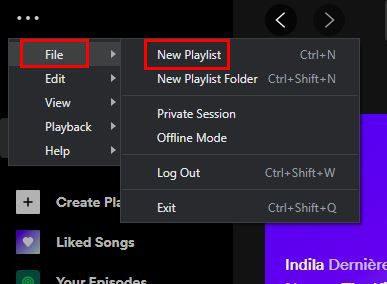
Depois que a lista de reprodução for criada, vá para a lista de reprodução que deseja copiar. Clique na primeira música, seguida das teclas Ctrl + A. Isso selecionará e destacará todas as músicas dessa lista de reprodução. No painel esquerdo, localize a nova lista de reprodução que você criou recentemente. Agora clique na música destacada e arraste-a para a nova lista de reprodução.
Como ordenar as músicas da lista de reprodução em ordem alfabética
Todo mundo tem seu próprio estilo quando se trata das músicas em sua lista de reprodução. Enquanto alguns não se importam com a ordem das músicas, outros precisam ter suas músicas em ordem alfabética. Você pode fazer isso clicando no menu suspenso à direita do ícone de pesquisa. Você pode escolher entre opções como:
- Pedido personalizado
- Título
- Artista
- Álbum
- Data adicionada
- Duração
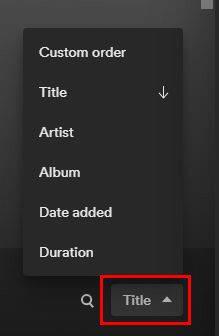
Existem outros truques úteis, como saber de qual playlist é uma música. Você pode ter várias listas de reprodução e, quando ouve uma música, não tem ideia de qual lista ela está vindo. Você pode descobrir clicando na imagem do álbum no canto inferior esquerdo. Você será direcionado automaticamente para essa lista de reprodução específica.
Conclusão
Como você pode ver, há muito que você pode fazer com suas listas de reprodução do Spotify. Você pode ou não querer fazer tudo mencionado na lista, mas pelo menos sabe que tem a opção. Com qual mudança você acha que vai começar? Deixe-me saber nos comentários abaixo e não se esqueça de compartilhar o artigo com outras pessoas nas mídias sociais.